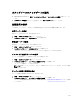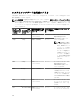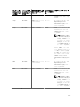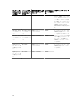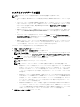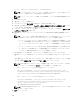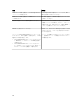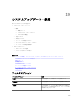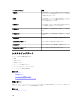Users Guide
アップデートをスケジュールするためのウィンドウが表示されます。
メモ: シャーシおよびブレードは、アップデートに関連付けられません。これらは、個々のコンポ
ーネントとして扱われるので、手動で選択する必要があります。
メモ: シャーシ、ブレードサーバー BIOS、および iDRAC バージョンの相互依存管理機能はありま
せん。
5. タスク名を入力します。
6. 選択したアップデートを確認します。
7. タスクスケジュールを 今すぐ実行 に設定するか、特定の日時に設定します。
8. 変更をただちに適用しない場合は、アップデート後は、必要に応じてデバイスを再起動します をクリア
します。変更は、次回再起動するまで有効になりません。
9. システムアップグレードパッケージで署名とハッシュのチェックをスキップする場合は、署名とハッシ
ュのチェックをスキップ を選択します。
10. 管理対象サーバーに、オペレーティングシステムのシステム管理者または iDRAC 資格情報を入力しま
す。
メモ: ユーザーアカウント制御(UAC)機能が有効になっている Windows オペレーティングシス
テムを実行しているターゲットシステム上でシステムアップデートを適用する場合
:
• ターゲットシステムがドメインの一部である場合は、ドメイン管理者または管理者グループ内
メンバーの資格情報を入力する必要があります。アカウントが管理者グループ内にある場合で
も、ターゲットシステムのローカル、非ドメインアカウントの資格情報を入力しないでくださ
い。
• ターゲットシステムがドメインの一部でない場合、管理者の資格情報を入力する必要がありま
す。非デフォルトの管理者アカウントの資格情報を入力したい場合は、そのユーザーアカウン
トでリモート WMI 許可が有効になっていることを確認してください。
例:Windows ドメイン環境では、<ドメイン\システム管理者> およびパスワードを入力します。
Windows ワークグループ環境では、<ローカルホスト\システム管理者> およびパスワードを入力しま
す。
Linux 環境では、ルートおよびパスワードを入力します。sudo を使用してシステムアップデートを適用
するには、Sudo を有効にする を選択して SSH ポート番号 をアップデートします。
メモ: sudo を使用してシステムアップデートを適用する前に、新しいユーザーアカウントを作成
し、visudo コマンドを使用して sudoers ファイルを編集し、以下を追加します。
32 ビットオペレーティングシステムを実行するターゲットシステム:
Cmnd_Alias OMEUPDATE = /bin/tar,/opt/dell/srvadmin/bin/omexec,/tmp/
LinuxPreInstallPackage/runbada,/tmp/LinuxPreInstallPackage/omexec,/tmp/
invcol.bin <sudo_username> ALL=OMEUPDATE,NOPASSWD:OMEUPDATE
64 ビットオペレーティングシステムを実行するターゲットシステム:
Cmnd_Alias OMEUPDATE = /bin/tar,/opt/dell/srvadmin/bin/omexec,/tmp/
LinuxPreInstallPackage64/runbada,/tmp/LinuxPreInstallPackage64/
omexec,/tmp/invcol64.bin <sudo_username>
ALL=OMEUPDATE,NOPASSWD:OMEUPDATE
メモ: SUSE Linux Enterprise Server ターゲットでは、sudo を使用したシステムアップデートの適
用はサポートされていません。
11. 終了 をクリックします。
226